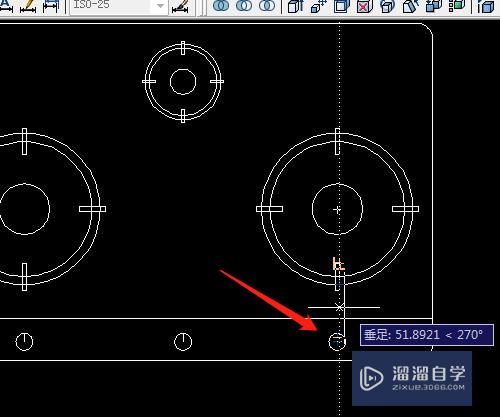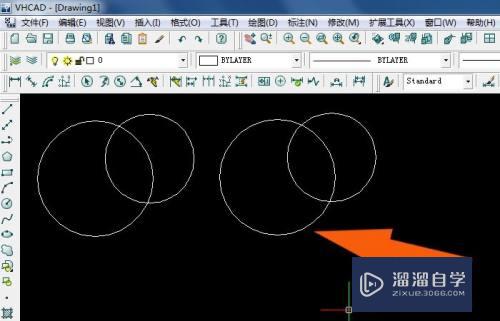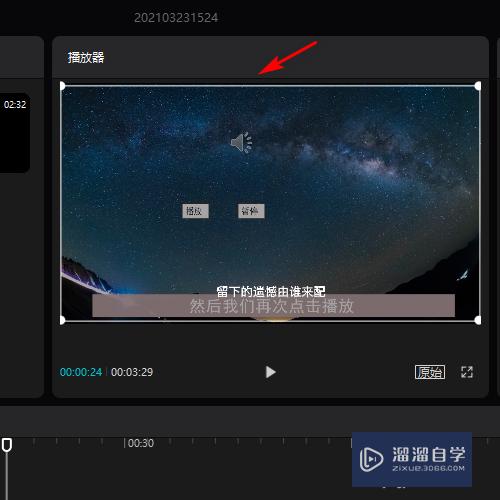Excel如何分列和合并列(excel分列与合并技巧)优质
Excel是日常办公必备的软件。有时候为了工作需要。或者需要匹配部分字段。而原始单元格包含信息较多。我们可以用分列来解决。我们可以借助Excel来轻松做到。下面一起来看看Excel如何分列和合并列吧!
工具/软件
硬件型号:华为笔记本电脑MateBook 14s
系统版本:Windows7
所需软件:Excel 2010
方法/步骤
第1步
首先打开EXCEL。我们看到。在A列单元格中。每个单元格包含了经纬度信息。如下图所示:
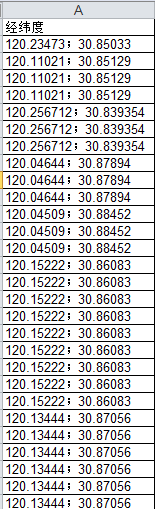
第2步
这个时候。如果我们想要将经度和纬度分别在不同列中显示。找到最上方工具栏中数据。然后再找到分列按钮
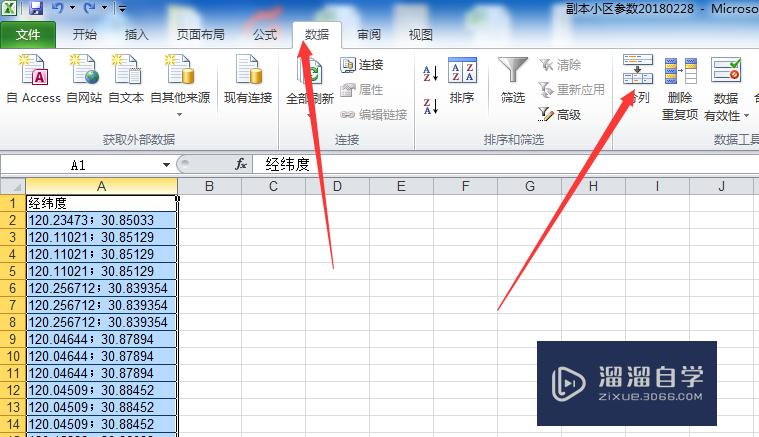
第3步
选择A列。点击分列按钮后。弹出对话框。选择分隔符号分列。如果是长度一样的分列。可以选固定宽度分列。
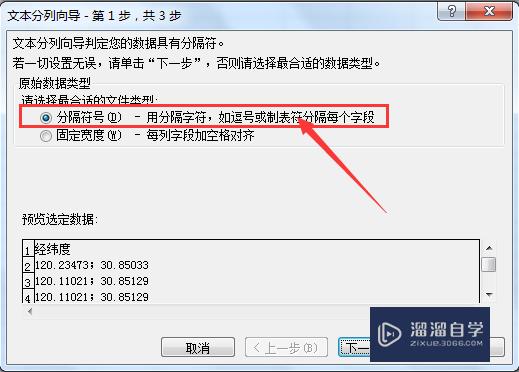
第4步
点击下一步后。在其他前面打勾。后面输入框中输入;。再点下一步就是字段类型什么的。一般不用变化。直接点完成。这样。一个单元格就分列完成了。
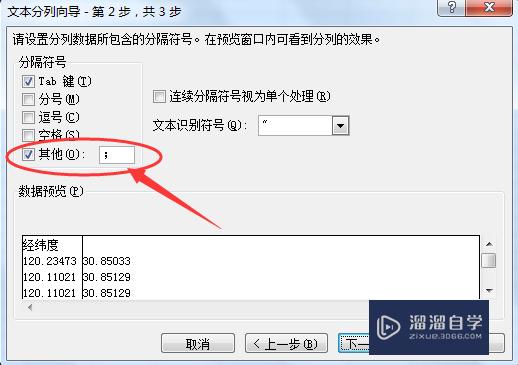

第5步
选择该单元格后。双击右下角+。全列都分列成两列。这样就完成了A列的分列步骤。分成了新的A列和B列。
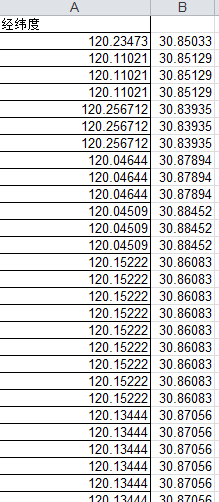
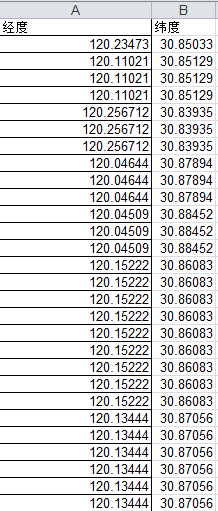
第6步
反之。如果要将新A列和B列结合到一起。成为C列。我们只需要在第一行的单元格中输入=A2&";"&B2。按下回车键。然后双击右下角+。这样就直接完成了单元格的合并列操作
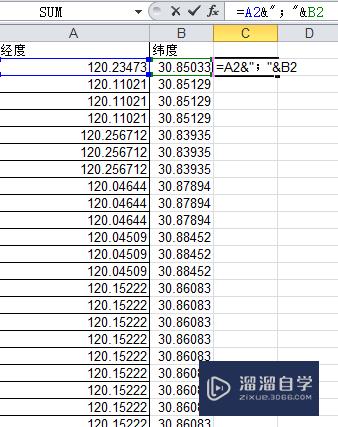

以上关于“Excel如何分列和合并列(excel分列与合并技巧)”的内容小渲今天就介绍到这里。希望这篇文章能够帮助到小伙伴们解决问题。如果觉得教程不详细的话。可以在本站搜索相关的教程学习哦!
更多精选教程文章推荐
以上是由资深渲染大师 小渲 整理编辑的,如果觉得对你有帮助,可以收藏或分享给身边的人
本文标题:Excel如何分列和合并列(excel分列与合并技巧)
本文地址:http://www.hszkedu.com/57703.html ,转载请注明来源:云渲染教程网
友情提示:本站内容均为网友发布,并不代表本站立场,如果本站的信息无意侵犯了您的版权,请联系我们及时处理,分享目的仅供大家学习与参考,不代表云渲染农场的立场!
本文地址:http://www.hszkedu.com/57703.html ,转载请注明来源:云渲染教程网
友情提示:本站内容均为网友发布,并不代表本站立场,如果本站的信息无意侵犯了您的版权,请联系我们及时处理,分享目的仅供大家学习与参考,不代表云渲染农场的立场!